各种麦克(话筒)与音频接口(声卡)的连接方法
声卡接线操作方法

声卡接线操作方法
1.首先,确定您的声卡是安装在台式机机箱内还是外接式,根据不同的声卡类型选择相应的接线方法。
2.在机箱内的声卡,首先需要确定声卡的接口类型,通常有PCI、PCI-E和ISA 接口。
然后,将声卡按照接口类型插入主板上对应的插槽中,并用螺丝固定。
3.接下来需要插入音频输入/输出设备,如耳机、麦克风、音响、录音设备等。
插头一般有红、绿、蓝三个颜色,分别对应左音道、右音道和麦克风。
将这些设备的插头与声卡上相应的接口对应连接即可。
4.安装完毕后,打开电脑并进入系统,可以进行声卡驱动的安装和设置调整,以达到最佳音质效果。
5.对于外接式声卡,一般是通过USB接口或者火线接口连接到电脑上。
使用前需要先安装驱动程序和相关软件,并按照声卡说明书将音频输入输出设备与声卡相应接口连接即可。
声卡怎么连接音响
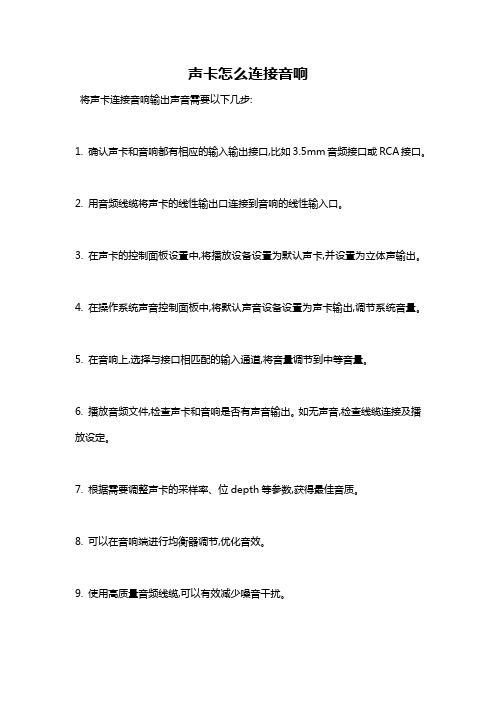
声卡怎么连接音响
将声卡连接音响输出声音需要以下几步:
1. 确认声卡和音响都有相应的输入输出接口,比如3.5mm音频接口或RCA接口。
2. 用音频线缆将声卡的线性输出口连接到音响的线性输入口。
3. 在声卡的控制面板设置中,将播放设备设置为默认声卡,并设置为立体声输出。
4. 在操作系统声音控制面板中,将默认声音设备设置为声卡输出,调节系统音量。
5. 在音响上,选择与接口相匹配的输入通道,将音量调节到中等音量。
6. 播放音频文件,检查声卡和音响是否有声音输出。
如无声音,检查线缆连接及播放设定。
7. 根据需要调整声卡的采样率、位depth等参数,获得最佳音质。
8. 可以在音响端进行均衡器调节,优化音效。
9. 使用高质量音频线缆,可以有效减少噪音干扰。
10. 使声卡和音响接入同一电源插座,或使用屏蔽线,减少电磁干扰。
连接妥当后,通过声卡就可以输出高品质音频到音响播放了。
话筒如何连接安装方法

话筒如何连接安装方法概述话筒是一种广泛应用于现代娱乐、会议、录音、演讲等场合的音频设备。
正确连接和安装话筒是确保其正常工作和提供优质声音的关键步骤。
本文将介绍话筒的连接和安装方法,以帮助读者正确使用话筒并提高音频质量。
步骤一:准备工作在连接和安装话筒前,首先要做一些准备工作,以确保一切顺利进行。
1. 检查话筒和配件:确保话筒及其配件完好无损,并清洁话筒接口,以防止接触不良。
2. 确定话筒类型:根据具体需要,选择合适的话筒类型。
常见的话筒类型包括动圈话筒、电容话筒和传导式话筒等。
3. 确定连接方式:根据使用场合和设备要求,选择合适的连接方式。
常见的连接方式有有线连接和无线连接。
4. 确认设备要求:了解并确认使用设备的音频输入接口和功率要求,以便选择正确的连接线和适配器。
步骤二:有线连接方法有线连接是最常见和传统的连接方式,通常适用于会议室、演讲台和录音室等固定场合。
1. 选择正确的连接线和适配器:根据设备要求和话筒接口类型,选择合适的连接线和适配器。
常见的连接线有XLR、TRS和TS等类型。
2. 连接话筒与设备:将话筒的接口与连接线或适配器相匹配后,插入设备的音频输入接口。
确保连接牢固并无松动。
步骤三:无线连接方法无线连接可以帮助摆脱有线的限制,适用于需要自由移动的场合,如舞台表演和体育播报。
1. 准备无线发射器和接收器:购买合适的无线发射器和接收器套装,并按照说明书操作进行设置和调整。
2. 安装发射器和接收器:将发射器连接到话筒的接口,并将接收器连接到设备的音频输入接口。
确保连接牢固并无松动。
3. 调整无线频率:根据设备要求和环境进行无线频率的调整,以避免干扰和信号丢失。
遵循无线设备的说明书,按照相应的步骤进行设置。
步骤四:安装注意事项在安装话筒时,还需注意以下事项,确保声音质量和使用安全。
1. 确认话筒位置:根据具体需求和使用场合,选择合适的话筒位置。
确保话筒离声源足够近,以获得清晰的声音。
2. 避免与其他设备干扰:将话筒与其他电子设备保持一定距离,以避免产生电子或无线干扰。
声卡各个色彩的接口都是接什么的[精彩]
![声卡各个色彩的接口都是接什么的[精彩]](https://img.taocdn.com/s3/m/830f210bc381e53a580216fc700abb68a982ad24.png)
声卡各个颜色的接口都是接什么的?如果是双声道声卡,绿色接音箱,红色麦克,蓝色是线输入(line in)用来将外部声音输入电脑(比如MP3播放器或者CD机)。
如果是四声道或者5.1声道,则多出几个:绿色:接前置音箱,黑色:后置音箱,橙色:中置音箱或数字输出,红色还是麦克,蓝色是线输入。
(一般声卡上还有一个扁扁的类似打印机接口的,是MIDI接口,用来连接外部MIDI设备,如MIDI键盘等,平时用来接游戏手柄)最常用的音频接口:蓝色:音频输入端口,可将MP3、录音机、音响等的音频输出端通过双头3.5mm的音频线连接到电脑,通过电脑再进行处理或者录制,一般人不会用到。
蓝色接口在四声道/六声道音效设置下,还可以连接后置环绕喇叭,在8声道输出时,仍为音频输入端口。
绿色:音频输出端口,用于连接耳机或2.0、2.1音箱。
粉色:麦克风端口,用于连接到麦克风,当通过视频聊天时网友听不到你说话声音,可能就是这个接口没有接好。
使用多耳机技巧:蓝色属音频输入接口,当然通过四声道设置可以把蓝色转变为音频输出接口,也就是说,支持六声道的主板同时连接两个耳机,但要通过音频驱动自带的软件进行设置,同理,八声道整合主板可以连接两个以上耳机,这样晚上多人看电影再也不怕吵到别人了。
整合八声道音频芯片的一般带有六个3.5mm的音频接口,由于在原来六声道的基础增加了三个接口,在分工方面更加细腻,避免设置多声道而牺牲了麦克风和音频输入的功能,从而减少了应用时反复设置的麻烦。
黑色:后置环绕喇叭接头,在四声道/六声道/八声道音效设置下,用于可以连接后置环绕喇叭。
橙色:中置/重低音喇叭接头,在六声道/八声道音效设置下,用于可以连接中置/重低音喇叭。
灰色:侧边环绕喇叭接头,在八声道音效设置下,用于可以连接侧边环绕喇叭。
音量控制窗口各项目的含义:主音量:声卡总音量波形:音乐音量软件合成器:软效果器插件音量Front:前置音箱音量Rear:后置音箱音量Subwoofer:环绕音箱音量Center:中置音箱音量Side:旁置音箱音量(适用于7.1音箱)SPDIF:数字接口音量控制Front green in:前面板绿色插孔输入Rear blue in:后面板蓝色插孔输入Front pink in:前面板粉色插孔输入Rear grey in:后面板灰色插孔输入Rear orange in:后面板橘红色插孔输入Rear black in:后面板黑色插孔输入Rear green in:后面板绿色插孔输入机箱前面板信号线及控制线:⒈电源指示灯(PLED)信号线:绿色正极(+),白色为负极(—、接地、Ground/GND)。
音频设备的连接和操作步骤

音频设备的连接和操作步骤随着科技的不断发展,音频设备在我们的日常生活中扮演着越来越重要的角色。
无论是在家庭娱乐中还是在专业音频制作领域,正确连接和操作音频设备是确保音质和用户体验的关键。
本文将介绍一些常见的音频设备连接和操作步骤,帮助读者更好地理解和使用这些设备。
一、音频设备的连接1. 音箱连接:首先,确认音箱的电源线已经插入电源插座,并打开音箱的电源开关。
然后,将音箱的音频输入线连接到音频输出设备(如电视、音频播放器等)的音频输出接口上。
通常,音箱和音频输出设备之间的连接线是3.5mm立体声插头或RCA插头。
2. 麦克风连接:将麦克风的插头插入音频输入设备(如电脑、录音机等)的麦克风输入接口上。
如果使用的是有线麦克风,还需要确保麦克风的电源线已经插入电源插座,并打开麦克风的电源开关。
如果使用的是无线麦克风,需要将接收器与音频输入设备进行配对,并确保接收器的电源开关已打开。
3. 耳机连接:将耳机的插头插入音频输出设备的耳机输出接口上。
如果使用的是无线耳机,需要将耳机与音频输出设备进行配对,并确保耳机的电源开关已打开。
二、音频设备的操作步骤1. 调节音量:音频设备通常都有音量控制按钮或旋钮。
通过调节音量控制按钮或旋钮,可以增加或减少音频的音量。
在调节音量时,建议从最低音量开始,逐渐增加到合适的音量水平,以避免对听力造成伤害。
2. 切换音频源:一些音频设备具有多个音频输入接口,可以连接多个音频源。
通过切换音频源按钮或旋钮,可以选择不同的音频源。
例如,如果您想从电视切换到蓝牙音箱播放音乐,只需按下蓝牙音箱的切换按钮即可。
3. 调节音频效果:一些音频设备具有音频效果调节功能,如均衡器、重低音增强等。
通过调节这些音频效果,可以根据个人喜好来调整音频的音质。
不同的音频设备可能会有不同的音频效果调节方式,可以参考设备的说明书或使用说明来进行调节。
4. 录制和播放音频:如果您需要录制音频或播放已录制的音频,可以使用音频设备的录制和播放功能。
电脑音频设备连接与调试方法

电脑音频设备连接与调试方法在数字化时代,音频设备已经成为我们生活中不可或缺的一部分。
无论是聆听音乐、观看电影、语音通话还是在线会议,音频设备都发挥着重要作用。
但是,对于一些刚开始接触电脑音频设备的人来说,如何正确连接和调试设备可能会是一项具有挑战性的任务。
为了帮助大家更好地理解和掌握这些方法,今天我将为大家分享电脑音频设备连接与调试的技巧。
一、连接音频输入设备1. 电脑与扬声器的连接:将扬声器的音频插头(通常为绿色)插入电脑主机的音频输出接口。
2. 电脑与麦克风的连接:将麦克风的音频插头(通常为粉红色)插入电脑主机的音频输入接口。
二、连接音频输出设备1. 电脑与耳机的连接:将耳机的音频插头插入电脑的音频输出接口。
2. 电脑与音响的连接:将音响的音频插头插入电脑的音频输出接口。
三、调试音频设备1. 检查连接:在连接完音频设备后,确保插头已经插入到正确的接口。
2. 调整音量:打开电脑,将音量调节到适宜的音量水平。
3. 测试音频:打开音频播放器或视频软件,播放一段音频或视频,并通过扬声器或耳机来测试设备是否正常工作。
4. 更改默认设备:如果连接多个音频设备,需要在电脑系统设置中更改默认设备。
四、常见问题及解决方法1. 无法听到声音:检查扬声器或耳机是否正确连接,音量是否调至合适位置,以及是否有静音设置。
如果仍然无法听到声音,可以尝试更换设备或检查设备驱动程序更新。
2. 杂音干扰:杂音通常由信号干扰或电源问题引起。
尝试将音频设备与电脑主机的电源插座隔离开,或使用其他电源插座。
确保音频线路没有搭配其他电源线,以减少干扰。
3. 麦克风不工作:检查麦克风是否正确连接,并确保麦克风的音量设置适中。
还可以尝试更换麦克风位置,以确保不会有任何阻碍声音传输的物体。
以上是电脑音频设备连接与调试的一些基本方法和常见问题的解决办法。
希望能够帮助大家更好地使用和享受音频设备带来的乐趣。
记住,掌握正确的连接和调试方法将使您的音频设备以最佳状态运行,并为您带来更加优质的音频体验。
音频线的接法详解
⾳频线的接法详解前置⾳频线的接法(解决很多⽹友提出的前后同时有声的问题)英特尔在AC97⾳频标准之后,⼜推出了HD(⾼保真)⾳频标准。
微软的新操作系统vista推出UAA⾳频。
这些⾳频标准对机箱的前置⾳频⾯板和接⼝都有各⾃的规定。
主板的前置⾳频连接座也有变化。
本⽂就AC97和HD的前置⾳频/麦克的接线⽅式作详细说明,供各位参考。
⼀、英特尔AC97前置⾳频接⼝的规范要点英特尔在《Front Panel I/O Connectivity Design Guide》中规范了主板和机箱的前置⾳频接⼝插座、连接线、针脚名称。
要点如下:1、⾳频连接器连接器设计应当⽀持使⽤标准的前⾯板麦克和⽿机。
要能够直接的使⽤⾳频⽽不需要特别的软件。
前⾯板⾳频连接器设计要⽀持⽴体声⾳频输出(⽿机或有源⾳箱)以及麦克输⼊(⼀个单声道)。
麦克输⼊(⼀个单声道)连接到安装在前⾯板上的3.5毫⽶微型插座。
插座的芯端接麦克输⼊信号,外环端接麦克⾳频偏置信号。
2、电⽓连接两个前⾯板⾳频输出(AUD_FPOUT_L 和AUD_FPOUT_R)和两个前⾯板⾳频返回(AUD_RET_L 和AUD_RET_R)连接到⼀个安装在前⾯板上的开关型的3.5毫⽶微型插座。
⾳频信号传送路径是:当前⾯板插座没有使⽤时,主板输出的⾳频信号由AUD_FPOUT_L和AUD_FPOUT_R送给前⾯板插座。
经过前⾯板插座再由AUD_FPOUT_L 和AUD_FPOUT_R返回主板的后置⾳频插座。
当前置⾳频插座插⼊⽿机时,插座⾥连接(AUD_FPOUT_L和AUD_RET_L,AUD_FPOUT_R和AUD_RET_R)的开关断开,返回主板的⾳频信号就断开,后置插座⽆⾳频信号,只有前置的有⽆⾳频信号。
如下图:注:⾳频输出仅能使⽤⽿机或有源⾳箱,如果使⽤⽆源⾳箱,声⾳很⼩。
3、主板连接座设计主板前置⾳频连接座,如下图:(如何辨别插针编号,详见“菜鸟进阶必读!主板跳线连接⽅法”)连接座的针脚分配:针信号名说明1 AUD_MIC_IN 前置麦克输⼊。
音频线接法
AC97和HD Audio前置音频线的接法英特尔在AC97音频尺度之后,又推出了HD(高保真)音频尺度.微软的新操纵体系vista推出UAA音频.这些音频尺度对机箱的前置音频面板和接口都有各自的划定.主板的前置音频衔接座也有变更.本文就AC97和HD的前置音频/麦克的接线方法作具体解释,供列位参考.一.英特尔AC97前置音频接口的规范要点音量掌握界面各项目标寄义:主音量:声卡总音量波形:音乐音量软件合成器:软后果器插件音量Front:前置音箱音量Rear:后置音箱音量Subwoofer:围绕音箱音量Center:中置音箱音量Side:旁置音箱音量(实用于7.1音箱)SPDIF:数字接口音量掌握(解释:上述项目中,一般用户选择前面的2项就足够了)Front Green In:前面板绿色插孔(默以为音箱.耳机)Front Pink In:前面板粉色插孔(默以为话筒.麦克风)Rear Green In:后面板绿色插孔(默以为音箱.耳机)Rear Pink In:后面板粉色插孔(默以为话筒.麦克风)Rear Blue In:后面板蓝色插孔(默以为音箱.耳机)Rear Grey In:后面板灰色插孔Rear Orange In:后面板橘红色插孔Rear Black In:后面板黑色插孔六.Realtek ALC883声卡与AC97声卡音量掌握面板的差别6.1.音量掌握面板的标题差别AC97音量掌握面板标题为“音量掌握”.HD音量掌握面板标题为“主音量”.下图是音量掌握面板的“播放”/output音量调剂面板.除了标题不合外,基底细同,每个音频装备下面的音量滑动条都是可以调节的.6.2.掌握面板“属性”的差别AC97的“属性”经由过程面板上面的“播放”/“灌音”来选择播放/灌音装备.HD的“属性”经由过程面板上面的“属性”下拉菜单选择输出/输入装备.6.3.灌音/input音量掌握的差别AC97音量掌握面板与HD音量掌握面板最大的差别在灌音/input 音量掌握面板.AC97灌音音量掌握面板内每个灌音装备下面的音量滑动条都是可以调节的.HD音量掌握面板内每个灌音装备下面的音量滑动条都是灰色不成调节的.音量调节是经由过程左侧的灌音掌握滑动条调节.七.应用主板3个后置音频插口设置装备摆设4-或6-声道模仿音频输出市场主流低端的6(5.1)声道主板一班设置装备摆设3个插孔的音频接口,这三个插孔分离是①蓝色的音频输入②绿色的音频输出③粉色的麦克输入.这三个插孔经由过程软件设置可以供给4-或6-声道模仿音频输出功效.7.1.软件设置1. 从屏幕右下端的Window条中单击音频治理员图标,弹出音效治理设置面板.2. 在音效栏目中的情况下拉菜单中选择您要的围绕音效.3. 点击Speaker Configuration标签.4. 选择Synchronize the phone jack switch with the settings.5. 从No. of Speakers选择您须要的多声道操纵.a. 2-声道模式支撑立体声-音箱输出b. 4-声道模式输出6. 单击OK封闭窗口.7.1.4-声道音频模式输出当选择4-声道模式时,后面板上每个接口的功效请参考下图:当选择4-声道模仿音频输出时,Line In(线路输入)插口的功效就转变成Line Out(线路输出),用于后置阁下声道输出.7.2.6-声道音频模式输出当选择6-声道模式时,后面板上每个接口的功效请参考下图:当选泽6-声道模仿音频输出模式时,Line In(线路输入)和MIC (麦克输入)插口功效都要转变成Line Out,MIC插口变成中置和重低音输出,Line In 变成后置阁下声道输出.7.3.测试衔接的音箱音箱衔接和软件设置准确后,可以经由过程音效治理面板的Speaker Test测试每个声道和音箱是否正常工作.从屏幕右下端的Window条中单击音频治理员图标 .1. 单击音效治理面板的Speaker Test 栏.2. 消失如下的窗口,选择您要测试的音箱并单击它.假如您在“No. of Speakers”列表中选择“6-声道模式”,在“Speaker Test”window中就消失6个音箱.假如您选择“4-声道模式”,就消失4个音箱.请留意6声道必须应用5.1音箱,4声道必须应用4声道音箱.假如测试中每个声道的音箱都有声音,则声卡和音箱都OK.测试中假如某个声道的音箱没有声音,可能的原因如下:音箱插头没有插好,插头接线不相符规范,音箱的功放有故障,音箱衔接线断,声卡的这个声道输出故障,声卡有故障.在现实播放音乐或DVD时,如要包管围绕立体声或5.1声道音效,音乐声源或DVD必须是围绕立体声或5.1声道的,不然有部分声道无声,比方后置阁下声道.中置/重低音声道.起首要懂得前置音频插座的构造.依据英特尔关于AC97前置音频接口的规范,机箱的前置音频面板采取两种3.5毫米微型插座:1开关型的,2无开关型的,见下图:开关型的2/3,4/5端是两个开关,当没有插头拔出时,2/3,4/5端是连通的,当插头拔出时2/3,4/5端断开.无开关的就没有3,4两个开关端.3.5毫米插头一般可分为三芯和二芯两种,如下图:二芯插头一般用于麦克,三芯插头一般用于立体声音耳机(有源音箱).如今二芯插头很少,所以麦克也用三芯插头.耳机和麦克插头的接线界说如下图:麦克.耳机插头的接线如下图:采取三芯的麦克插头还有两种接法,如下图:这种接法没有麦克偏置,假如与麦克插座接线合营不准确.会不好用.3.前置麦克衔接的问题前置音频口的衔接,耳机一般没有什么问题,麦克会经常消失问题,原因是有些机箱的前置麦克插座的接线方法不尺度.下图列出了尺度接线与非尺度接线的差别:尺度的接线有三条线:地线.麦克输入.麦克偏置.非尺度的有二条线:地线和麦克输入,把麦克偏置省了.非尺度1是把插座1.3短接,非尺度2是3脚空着.这两种的把MIC_IN接到JAUD1的1脚是可以应用的.非尺度3是把2.3短接,非尺度4是把MIC_IN接到3脚,这两种拔出尺度插头的麦克确定是没有声音的,除非也用那种与之相对应接法的非尺度插头的麦克.4.前置音频线英特尔规范中对前置音频线也作了划定:阁下声道.麦克以及AUD_VCC/HP_ON都要成对屏障,同时这些线还要组合在一路外层屏障.参考下图:国内的机箱看不到有相符这种尺度的前置音频线.这种尺度的音频线会削减干扰,下降噪声.英特尔在《Front Panel I/O Connectivity Design Guide》中规范了主板和机箱的前置音频接口插座.衔接线.针脚名称.要点如下:1.音频衔接器衔接器设计应该支撑应用尺度的前面板麦克和耳机.要可以或许直接的应用音频而不须要特此外软件.前面板音频衔接器设计要支撑立体声音频输出(耳机或有源音箱)以及麦克输入(一个单声道).麦克输入(一个单声道)衔接到装配在前面板上的3.5毫米微型插座.插座的芯端接麦克输入旌旗灯号,外环端接麦克音频偏置旌旗灯号.2. 电气衔接两个前面板音频输出(AUD_FPOUT_L 和 AUD_FPOUT_R)和两个前面板音频返回(AUD_RET_L 和 AUD_RET_R)衔接到一个装配在前面板上的开关型的3.5毫米微型插座.音频旌旗灯号传送路径是:当前面板插座没有应用时,主板输出的音频旌旗灯号由AUD_FPOUT_L和AUD_FPOUT_R送给前面板插座.经由前面板插座再由AUD_FPOUT_L和AUD_FPOUT_R返回主板的后置音频插座.当前置音频插座拔出耳机时,插座里衔接(AUD_FPOUT_L和AUD_RET_L,AUD_FPOUT_R和AUD_RET_R)的开关断开,返回主板的音频旌旗灯号就断开,后置插座无音频旌旗灯号,只有前置的有无音频旌旗灯号.如下图:注:音频输出仅能应用耳机或有源音箱,假如应用无源音箱,声音很小.3.主板衔接座设计主板前置音频衔接座,如下图:衔接座的针脚分派:针旌旗灯号名解释1 AUD_MIC_IN 前置麦克输入.2 AUD_GND 供模仿音频电路应用的接地.3 AUD_MIC_BIAS 麦克偏置电压.4 AUD_VCC 供模仿音频电路应用的滤波 +5 V.5 AUD_FPOUT_R 输出给前置的右声道音频旌旗灯号.6 AUD_RET_R 从前置返回的右声道音频旌旗灯号.7 HP_ON 为今后掌握耳机放大器保存.8 KEY 无针脚.9 AUD_FPOUT_L 输出给前置的左声道音频旌旗灯号.10 AUD_RET_L 从前置返回的左声道音频旌旗灯号.衔接座的跳线:假如前置音频接线没有衔接到主板的前置音频衔接座上,衔接座的5和6,9和10针应该用跳线短接,不然后置音频插座无效.二.机箱前置音频插座和衔接线如今看看现实的机箱前置音频插座和衔接线.相符AC97尺度的前置音频面板如下图:从上图可以看到相符AC97尺度的音频接线有7根:1 AUD_MIC_IN 前置麦克输入.2 AUD_GND 供模仿音频电路应用的接地.3 AUD_MIC_BIAS 麦克偏置电压.5 AUD_FPOUT_R 输出给前置的右声道音频旌旗灯号.6 AUD_RET_R 从前置返回的右声道音频旌旗灯号.9 AUD_FPOUT_L 输出给前置的左声道音频旌旗灯号.10 AUD_RET_L 从前置返回的左声道音频旌旗灯号. 这7根线与主板的音频衔接座衔接方法如下图:还有简化的AC97尺度的前置音频面板.插座和接线.主如果简化了耳机插座的开关线.就是说把开关型耳机插座简化为非开关型.衔接线为5根,但与主板音频衔接座的插针照样7根.如下图:从上图可以看到简化的音频接线有5根:1 AUD_MIC_IN 前置麦克输入.2 AUD_GND 供模仿音频电路应用的接地.3 AUD_MIC_BIAS 麦克偏置电压.5 AUD_FPOUT_R 输出给前置的右声道音频旌旗灯号.9 AUD_FPOUT_L 输出给前置的左声道音频旌旗灯号.这5根线与主板的音频衔接座衔接方法如下图:这种简化的音频输出有一个长处,就是前后置音频输出可以同时应用.尺度的四线音频接线,因为应用开关型插座的开关功效,当前置插座没有拔出耳机(音箱)插头时,开关接在后置音频输出插座,可以应用后置音频输出.当前置插座拔出耳机(音箱)插头时,开关就把后置音频输出插座断开,使音频输出衔接在前置输出插座,后置就没有输出音频,所以前后置音频输出不克不及同时应用.这种简化的音频输出经由过程插针把5/6 9/10短接,使CODEC的音频输出同时衔接到前后置音频输出插座上,所以前后置音频输出可以同时应用.三.英特尔高保真(HD)前置音频接口的规范要点3-1.高保真音频(High Definition Audio)的重要特色:1.单工带宽就达到24MB/s,双工带宽达到48MB/s,2.支撑多通道的输入输出,支撑32bit.192kHz的8声道(7.1声道)输出,支撑DVD-Audio和SACD.多串流才能.杜比数字尺度(Dolby Digital)和杜比THX围绕EX功效(Dolby THX surround EX),使PC达到家庭影院级的高保真音频体系.3.支撑音频插口主动探测,只要把插头拔出随意率性一个音频插座,就会提醒该音频装备接入,可以经由过程软件选择该插座对应的装备.4.在麦克风支撑上面,HD Audio供给了软件降噪功效.回音设置和对多拾音器的麦克风.麦克风阵列的支撑.3-2.高保真音频衔接座的针脚界说:为了与AC97兼容,高保真音频繁然应用AC97的10针衔接座,如下图:HD规范对针脚做了新的界说,对部分针脚付与新的功效.HD的针脚界说与AC97的针脚界说比较的如下:因为要和AC97兼容,10个针脚里第1.2.3.5.6.9.10固然名字有所变更,其功效没有转变.仍然是用于音频输入/输出的.AC97划定1.3针是麦克输入,HD划定是模仿音频口1的阁下声道,即可用于音频输入,也可用于音频输出.所以,1.3针仍可衔接麦克输入.因为HD支撑音频插口主动探测拔出音频插头,就应用开关型插座的开关针脚作探测旌旗灯号,第6.10用作返回探测旌旗灯号,第4.7针用作探测旌旗灯号.3-3.前置音频面板插座的变更:AC97划定麦克插座可以用非开关型的插座,因为这个插座专门用于麦克输入.HD划定这个插座必须用开关型的双声道插座,因为这个插座不再是单一的麦克输入,还可以用作音频输出.前置音频面板插座接线如下图:四.AC97的音频面板接线若何衔接到HD衔接座上4-1.接线AC97的音频面板接线兼容HD.所以接线方法与AC97接法雷同.如下图:4-2.软件设置.........只有MSI的主板设置,ASUS的米抓...汗水....如许衔接后,麦克会不克不及正常输入,这是因为AC97的前置音频面板及插座接线不克不及顺应HD的主动探测.可以经由过程声卡驱动的音频治理界面封闭前置插座的主动探测. 比方Realtek ALC883声卡(975X Platinum/ K9N Neo主板),设置封闭前置插孔探测如下图所示:。
电脑音频接口指南了解各种连接方式
电脑音频接口指南了解各种连接方式电脑音频接口指南:了解各种连接方式电脑音频接口是将音频信号从电脑传输到扬声器、耳机或其他音频设备的连接方式。
了解不同的连接方式可以帮助我们选择适合自己需求的音频接口,并确保音质的优良表现。
本指南将详细介绍常见的电脑音频接口,帮助您更好地理解和选择合适的连接方式。
一、USB接口USB(Universal Serial Bus,通用串行总线)接口是最常用的连接电脑和音频设备的方式之一。
它具有广泛的兼容性和简单的插拔特性,可连接扬声器、耳机、麦克风、音频接口等设备。
USB接口通常具有较高的传输速度,能够提供清晰而稳定的音频输出。
二、3.5mm音频插孔3.5mm音频插孔是一种小型插孔,广泛应用于各种移动设备和音频设备中。
它通常分为两种类型:耳机插孔和麦克风插孔。
耳机插孔用于连接耳机或扬声器,而麦克风插孔用于连接外部麦克风。
这种连接方式简单方便,但传输质量相对较低,容易受到干扰。
三、HDMI接口HDMI(High Definition Multimedia Interface,高清晰度多媒体接口)接口是广泛应用于高清晰度电视和音频设备中的数字接口。
通过HDMI接口可同时传输音频和视频信号,并支持高质量的音频输出。
许多现代电脑和影音设备都配备了HDMI接口,可以实现高保真音频体验。
四、雷电接口雷电(Thunderbolt)接口是由苹果公司引入的一种高速传输接口。
它可以连接音频设备、外部存储设备和显示器,并提供高质量的音频传输。
雷电接口具有出色的数据传输速度和稳定性,为用户提供了极佳的音频体验。
五、光纤接口光纤接口采用光纤传输音频信号,具有传输距离长、抗干扰能力强的优点。
光纤接口通常用于高端音频设备和家庭影院系统中,能够提供高保真的音频效果。
然而,光纤接口需要专用的光纤线缆和接口设备,成本较高。
六、无线连接方式除了有线接口外,现在还有许多音频设备支持无线连接方式,如蓝牙、Wi-Fi和红外线等。
麦克怎么连电脑
麦克怎么连电脑麦克风,学名为传声器,是将声音信号转换为电信号的能量转换器件,大家知道麦克怎么连电脑吗?今天店铺与大家分享下麦克连电脑的具体操作步骤,有兴趣的朋友不妨了解下。
麦克连电脑方法麦克风要插入声卡的麦克风输入插口上(粉红色插口),查好后如果没有声音还要进行适当的设置和测试才能正常使用,方法如下:首先用鼠标选择桌面右下方的扬声器图标,右击鼠标,在出现的快捷菜单中选择“打开音量控制”,会出现“主音量”窗口,在“选项”菜单中,点击“属性”,在出现的“属性”窗口中将“麦克风音量”选项前的方框中打√,然后按“确定”。
返回“主音量”窗口,将“麦克风音量”按钮往上调大,并注意在下方的“静音”选项前是否有√,如有,应将此√去掉。
然后进入“控制面板”(从“开始菜单”-“设置”-“控制面板”),在“控制面板”窗口中选择“声音和音频设备”,打开此窗口,选择“语声”,在该窗口的下方点击“测试硬件”按钮,再按照提示,一步一步进行。
话筒与电脑的连接方式有以下几种:1、台式机电脑,话筒的插头插在台式机的声卡麦克风插孔上,可以是机箱前,也可以是插在机箱PP后(多数电脑麦克风是这样插滴);2、笔记本电脑的麦克不能直接连接电脑,只能在连上USB外置独立声卡后,将麦克的插孔插在外置声卡才麦克插孔上;3、不论是笔记本还是台式机,只要安装了独立声卡,麦克都插在独立声卡的麦克风插孔上即可。
麦克连上之后,就用软件放伴奏,跟着伴奏放开嗓子就可以K歌开嚎啦。
无线麦克接电脑方法台式电脑连接使用方法:用一对二的音频线从电脑的麦克风插孔连接到飙歌达人无线设备的音频输出孔二对二的音频线从电脑的音频输出连接到音箱的输入插孔笔记本连接使用方法:笔记本分为耳麦二合一插孔和分开插孔的。
如果是二合一的就需要小声卡。
如果是分开插孔的就和台式连接方法一样。
如果没有声音,可能是麦克风没有打开,需要设置下系统就可以了。
- 1、下载文档前请自行甄别文档内容的完整性,平台不提供额外的编辑、内容补充、找答案等附加服务。
- 2、"仅部分预览"的文档,不可在线预览部分如存在完整性等问题,可反馈申请退款(可完整预览的文档不适用该条件!)。
- 3、如文档侵犯您的权益,请联系客服反馈,我们会尽快为您处理(人工客服工作时间:9:00-18:30)。
各种麦克(话筒)与音频接口(声卡)的连接方法
一耳麦
比较简单,把耳麦的耳机插头接到声卡的音频输出,话筒接口接到声卡的麦克风接口,ok,估计大家都会。
二会议麦克
更简单,把唯一的接头接到声卡的麦克风接口,ok。
三动圈麦克
(一)不接话放或调音台(不推荐)
1 如果你的声卡只有的麦克接口
(1) 用一个对的转接头,将麦克风的大插头转为小插头,接入声卡的麦克风接口。
(不推荐)
(2) 到音响建材市场买一根三芯平衡线,一个母卡侬接头,一个的小三芯接头,让卖你线材的人
给你用电烙铁做成一根线,卡侬头接话筒,头接进声卡麦克风接口。
(推荐)
2 如果你的声卡有的麦克风接口
简单,直接把麦克风接到这个的麦克风接口就可以。
(二)通过话放接入声卡(推荐)
1 如果你的声卡只有的麦克风接口
去做两根线材,一根是公卡侬头对姆卡侬头,一根是大三芯对小三芯。
母卡侬头接话筒,
公卡侬头接话放mic in,大三芯接话放balanced out put,3,5小三芯接声卡mic in。
接
下来在音量控制面板里面的高级选项中,将录制从“麦克风”改为“线路输入”,再接下来,用ce
或者sam或者其他录音软件录制的时候,将录音属性里面的“立体声”改为“单声道”。
2 如果你的话筒有的麦克风接口
去做两根线材,一根是公卡侬头对姆卡侬头,一根大三芯对大三芯。
母卡侬头接话筒,公卡侬头接话放mic in,大三芯接话放balanced out put,大三芯接声卡mic in。
接
下来在音量控制面板里面的高级选项中,将录制从“麦克风”改为“线路输入”,再接下来,用ce
或者sam或者其他录音软件录制的时候,将录音属性里面的“立体声”改为“单声道”。
3 如果你的声卡有的线路输入接口
去做两根线材,一根是公卡侬头对姆卡侬头,一根是大三芯对小三芯。
母卡侬头接话筒,
公卡侬头接话放mic in,大三芯接话放balanced out put,3,5小三芯接声卡line in。
用
ce或者sam或者其他录音软件录制的时候,将录音属性里面的“立体声”改为“单声道”。
4 如果你的声卡有的线路输入接口
去做两根线材,一根是公卡侬头对姆卡侬头,一根大三芯对大三芯。
母卡侬头接话筒,
公卡侬头接话放mic in,大三芯接话放balanced out put,大三芯接声卡line in。
用
ce或者sam或者其他录音软件录制的时候,将录音属性里面的“立体声”改为“单声道”。
(三)通过调音台接入声卡(推荐)
1 如果你的声卡只有的麦克风接口
去做两根线材,一根是公卡侬头对姆卡侬头,一根是大三芯对小三芯。
母卡侬头接话筒,公卡侬头接调音台mic in,大三芯接调音台mono out put,3,5小三芯接声卡mic in。
接
下来在音量控制面板里面的高级选项中,将录制从“麦克风”改为“线路输入”,再接下来,用ce
或者sam或者其他录音软件录制的时候,将录音属性里面的“立体声”改为“单声道”。
2 如果你的话筒有的麦克风接口
去做两根线材,一根是公卡侬头对姆卡侬头,一根大三芯对大三芯。
母卡侬头接话筒,
公卡侬头接调音台mic in,大三芯接调音台mono out put,大三芯接声卡mic in。
接
下来在音量控制面板里面的高级选项中,将录制从“麦克风”改为“线路输入”,再接下来,用ce
或者sam或者其他录音软件录制的时候,将录音属性里面的“立体声”改为“单声道”。
3 如果你的声卡有的线路输入接口
去做两根线材,一根是公卡侬头对姆卡侬头,一根是大三芯对小三芯。
母卡侬头接话筒,
公卡侬头接调音台mic in,大三芯接调音台mono out put,3,5小三芯接声卡line in。
用
ce或者sam或者其他录音软件录制的时候,将录音属性里面的“立体声”改为“单声道”。
4 如果你的声卡有的线路输入接口
去做两根线材,一根是公卡侬头对姆卡侬头,一根大三芯对大三芯。
母卡侬头接话筒,
公卡侬头接调音台,大三芯接调音台mono out put,大三芯接声卡line in。
用
ce或者sam或者其他录音软件录制的时候,将录音属性里面的“立体声”改为“单声道”。
四电容话筒
(一)不通过话放或者调音台(不推荐)
两根线,一根公卡侬对母卡侬,一根母卡侬对或者。
母卡侬接话筒,公卡侬接幻像电源,接声卡的麦克风接口/线路输入。
(二)通过话放台接入声卡
开启话放的幻象供电开关,其余于动圈话筒相同。
(三)通过调音台接入声卡
开启话放的幻象供电开关,其余于动圈话筒相同。
